鼠鬚管应该是OSX操作系统上最优秀的中文输入法(没有之一),其好处我就不多讲了,有兴趣自己去官方网站或者文末列出的参考链接里面自己看吧。这里主要介绍一下鼠鬚管的安装和基本的配置。
鼠鬚管的安装Permalink
可以直接到官方网站的下载页面下载安装文件并手动安装, 或者使用Homebrew Cask:
brew install --cask squirrel
注:Cask安装命令更新于2021-05-20
鼠鬚管的基本配置Permalink
鼠鬚管的唯一缺点就是目前还没有一个图形界面的配置工具,修改配置需要直接编辑YAML格式的配置文件。其实这也不能完全算是缺点,而是一把双刃剑。一方面通过配置文件可以最大程度上对输入法进行定制,从而精确控制自己想要的效果;另一方面没有图形界面也让新手望而却步,面对一堆配置文件不知该从哪里下手。本文是面向新手的(包括我自己),只介绍几个最基本的配置,让我日常打字舒服就够了。至于高级的配置方式,还请移步官方的定制指南。
点击OSX右上角的鼠鬚管图标,在下拉菜单中选择Setting/用户设定,即可在Finder中打开配置文件所在目录。另外,修改配置文件之后不会立即生效,需要点击鼠鬚管图标,在下拉菜单中选择deploy/重新部署。
切换到简体输入Permalink
鼠鬚管默认是繁体输入,如需切换到简体输入,请选择Rime输入法并把焦点放在任意文字输入框内,用Ctrl+~调出待选项,然后选择 “明月拼音 简化字”
修改待选字为排列方式和字体大小Permalink
待选字默认是纵向排列的,不太符合我的习惯,所以需要改为横向排列。在squirrel.yaml文件中将horizontal改为true,font_point改为16,如下
horizontal: true
font_point: 16
修改配色方案Permalink
鼠鬚管自带的配置文件中已经定义了几个预设的配色方案,如果觉得没有合适的还可以自己定制配色方案。我个人觉得预设的Google配色方案就蛮好的。仍然是修改squirrel.yaml,将color_scheme改为google
color_scheme: google
修改候选词数量Permalink
这个可以根据自己喜好设置。我觉得6个候选词合适,就将default.yaml中的page_size改为6
menu:
page_size: 6
修改候选词词频调整阀限Permalink
鼠鬚管默认有智能词频调整,但是频次阀限较高,所以调整比较慢。如果希望根据当前的输入更快进行词频调整,在luna_pinyin_simp.schema.yaml的version下方加一行sort: by_weight,如下
schema:
schema_id: luna_pinyin_simp
name: 朙月拼音·简化字
version: "0.22"
sort: by_weight
author:
- 佛振 <chen.sst@gmail.com>
description: |
朙月拼音,簡化字輸出模式。
参考Permalink
- 官方网站上的文档,其实内容都是放在Rime Github项目的Wiki页面中的
- 鼠须管,“神级”输入法 from 爱范儿
- 推薦一個神級輸入法——Rime by @byvoid

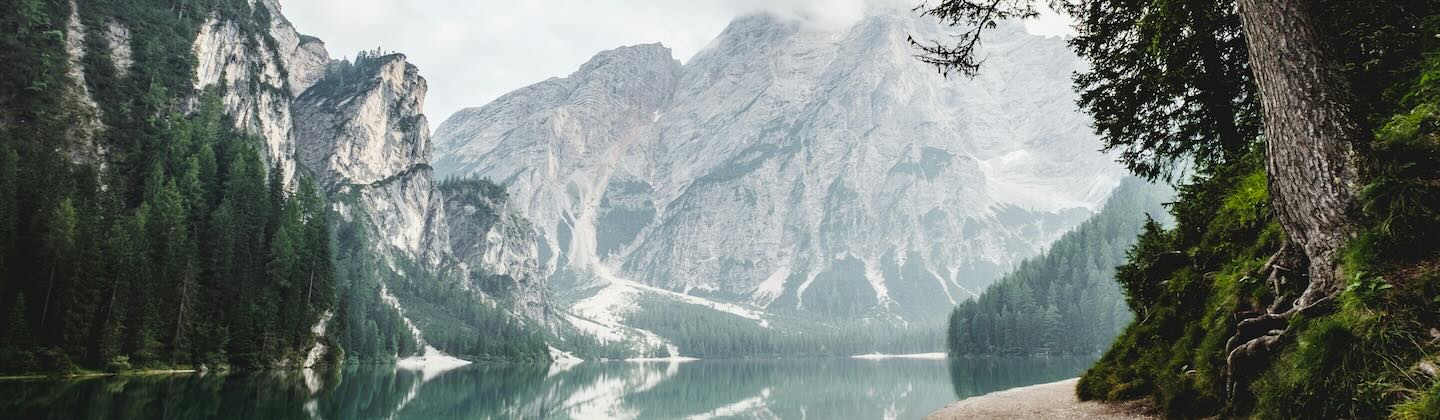


Leave a comment